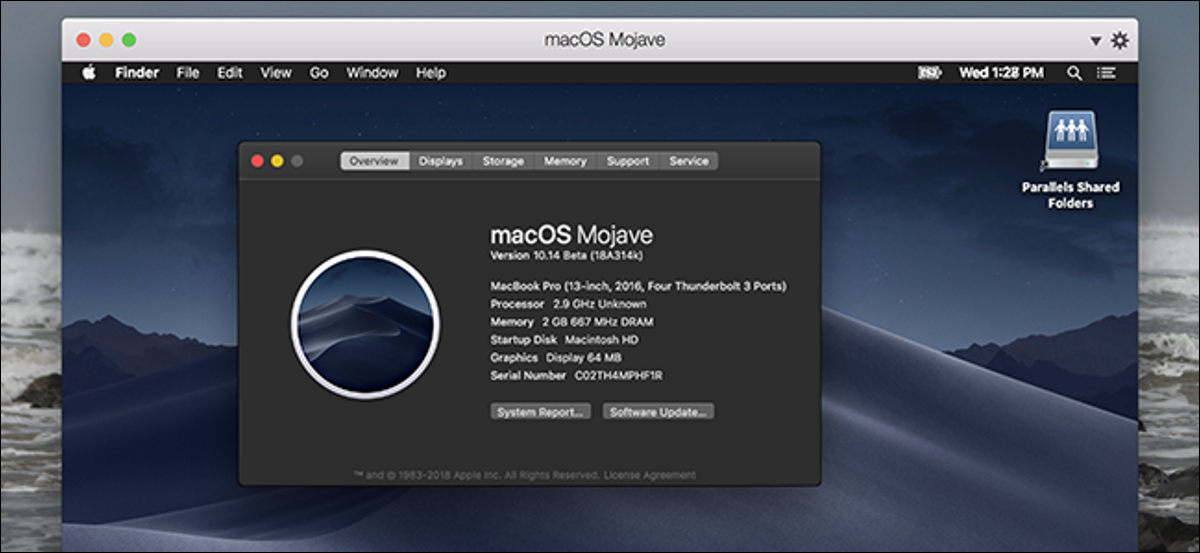
Quer experimentar o macOS Mojave, mas você não se sente pronto para atualizar de High Sierra? Você pode configurar rapidamente o Mojave em uma máquina virtual, De forma gratuita.
O Parallels facilita a configuração de máquinas virtuais e Parallels Desktop Lite é uma versão gratuita que pode fazer máquinas virtuais Linux e macOS gratuitamente. Melhor ainda: este software funciona com macOS Mojave Beta a partir de agora, o que significa que você pode configurar uma máquina virtual Mojave rapidamente sem ter que lidar com a linha de comando ou outras bobagens.
RELACIONADO: Tudo novo no macOS 10.14 Mojave, Disponível agora
Tudo que você precisa fazer é baixar o Parallels Desktop Lite, baixe a versão beta do Mojave e instale o Mojave em uma máquina virtual. De qualquer forma, aqui está um guia completo, então você pode ver como funciona.
Passo um: descargue Parallels Lite (de graça)
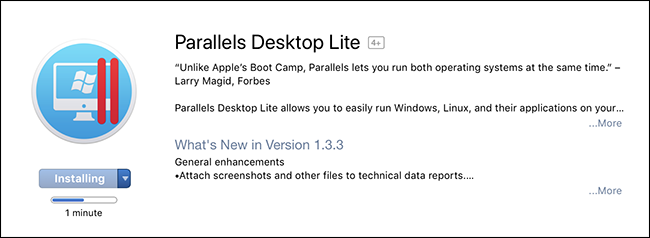
Primeiro você precisa descargar Parallels Desktop Lite da Mac App Store. Não é difícil: abra a página e clique no botão.
Essa foi fácil, não? Estrelas douradas em todos os lugares.
Passo dois: baixar macOS Movaje (mas não instale)
RELACIONADO: Como testar o macOS Mojave Beta agora
A seguir, irá baixar macOS Movaje Beta. Dirigir-se a beta.apple.com e inscreva-se no Mojave Public Beta. Você será solicitado a inscrever o seu Mac:
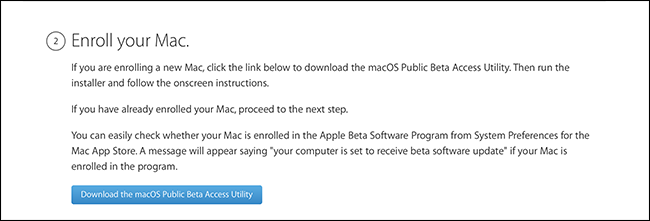
Depois de se inscrever, irá baixar um arquivo DMG com um instalador, o que você deve correr.

A seguir, Você será solicitado a baixar a versão beta da Mac App Store. Faça.
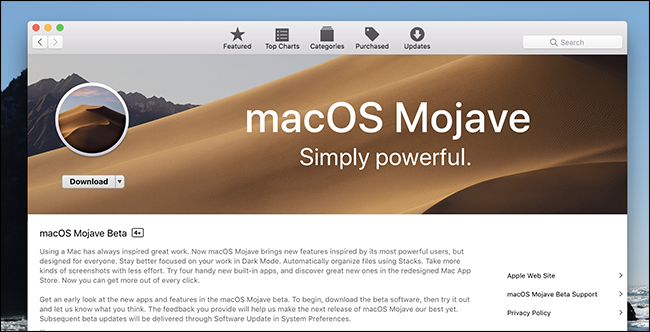
Finalmente, o instalador do Mojave abrirá.
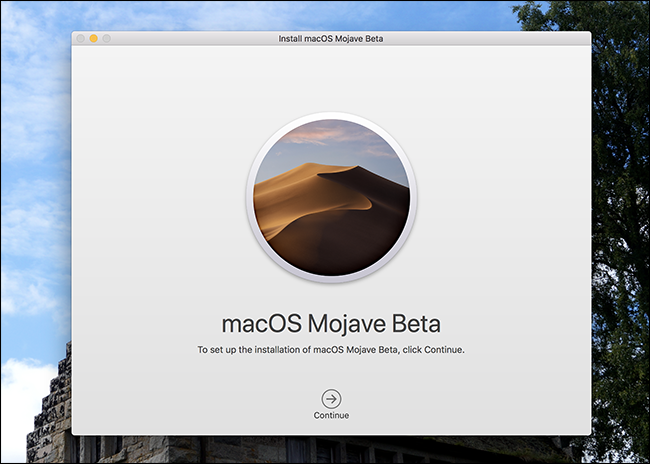
Não execute o instalador. Em seu lugar, feche pressionando CMD + Q. Se você prosseguir e executar o instalador, irá substituir o High Sierra no seu sistema, e ele não quer isso. Eu só precisava baixar o instalador para que o Parallels pudesse usá-lo para instalar o Mojave em uma máquina virtual.
Passo três: Instale Mojave no Parallels Desktop Lite
Inicie o Parallels Desktop Lite e crie uma nova máquina virtual.

Clique na opção “Instale o Windows ou outro sistema operacional a partir de um DVD ou arquivo de imagem” e então clique “Prosseguir”. Eventualmente, você deve ver o macOS Mojave como uma opção:
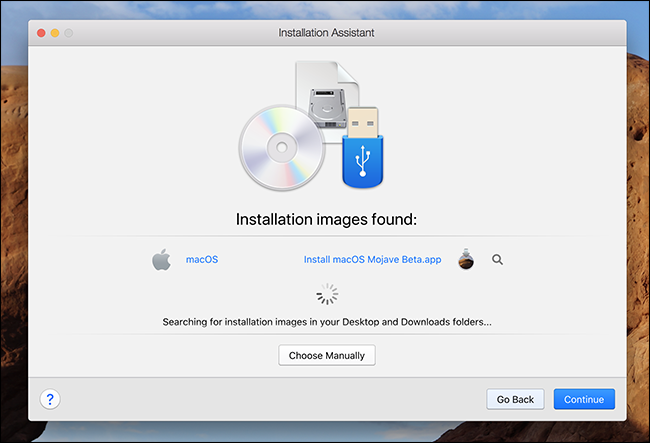
Seleccione Mojave y luego haga clic en “Prosseguir”. Você será solicitado a criar um arquivo de imagem de disco inicializável.
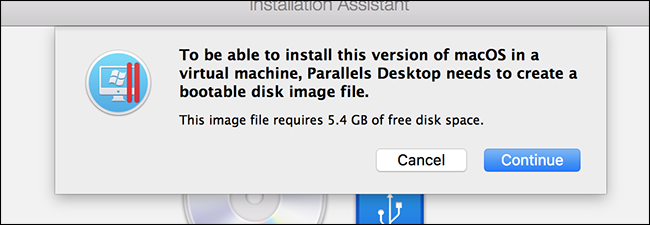
Clique em “Prosseguir” e o Parallels criará essa imagem. A seguir, ser-lhe-á perguntado onde gostaria de colocar a sua máquina virtual. Você também pode dar um nome diferente, se desejar..

A seguir, sua nova máquina virtual finalmente começará a inicializar.
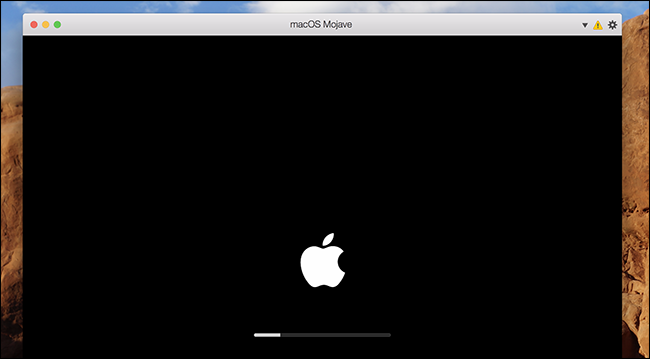
Finalmente, você verá o aplicativo de instalação. Comece escolhendo seu idioma.
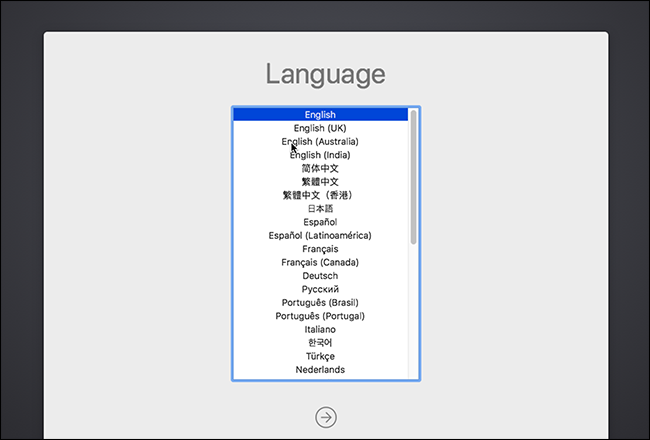
A seguir, selecionar “Instalar o macOS” e então clique “Prosseguir”.
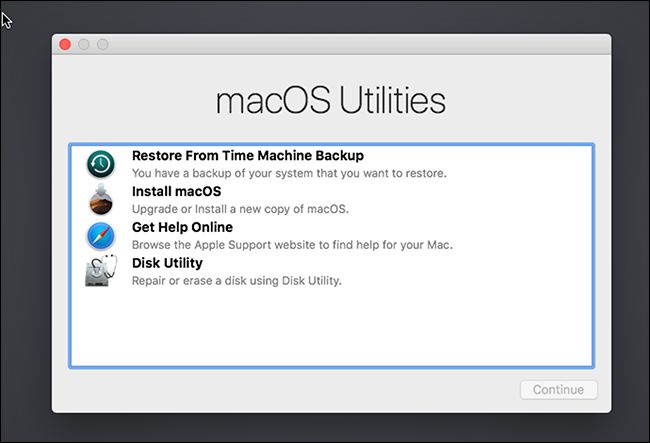
Isso iniciará o instalador.

Clique na seta para continuar o processo.
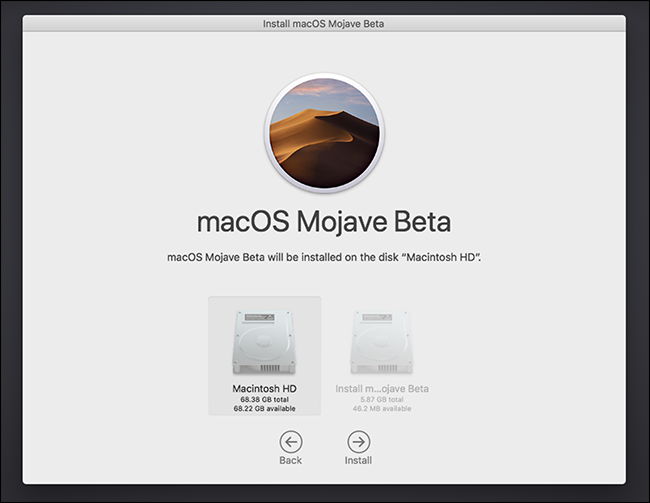
Selecione sua unidade, que deve ter a etiqueta “Macintosh HD”. Não se preocupe: é um drive virtual, não do disco rígido físico no qual seu sistema operacional normal está instalado. Seus dados estão seguros.
O instalador irá agora executar.

O processo vai demorar um pouco, mas quando eu estiver pronto, você está pronto para configurar seu Mac virtual.
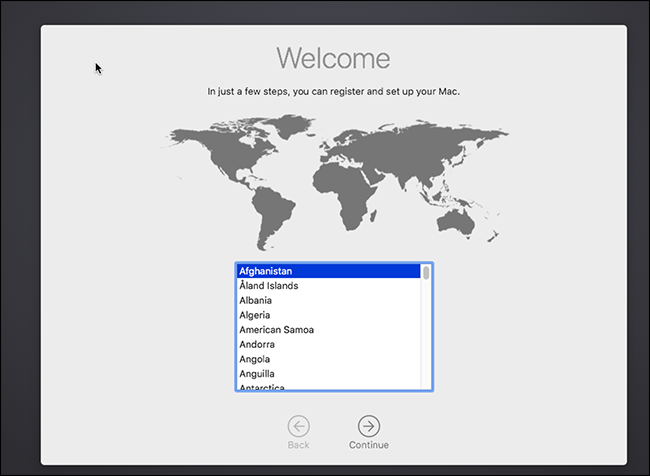
Aqui você encontrará todas as rotinas de configuração usuais do macOS, incluindo a criação de sua conta. Há uma coisa nova em Mojave: escolha entre um tema escuro e claro.

Possivelmente, vai chegar à área de trabalho do Mac.
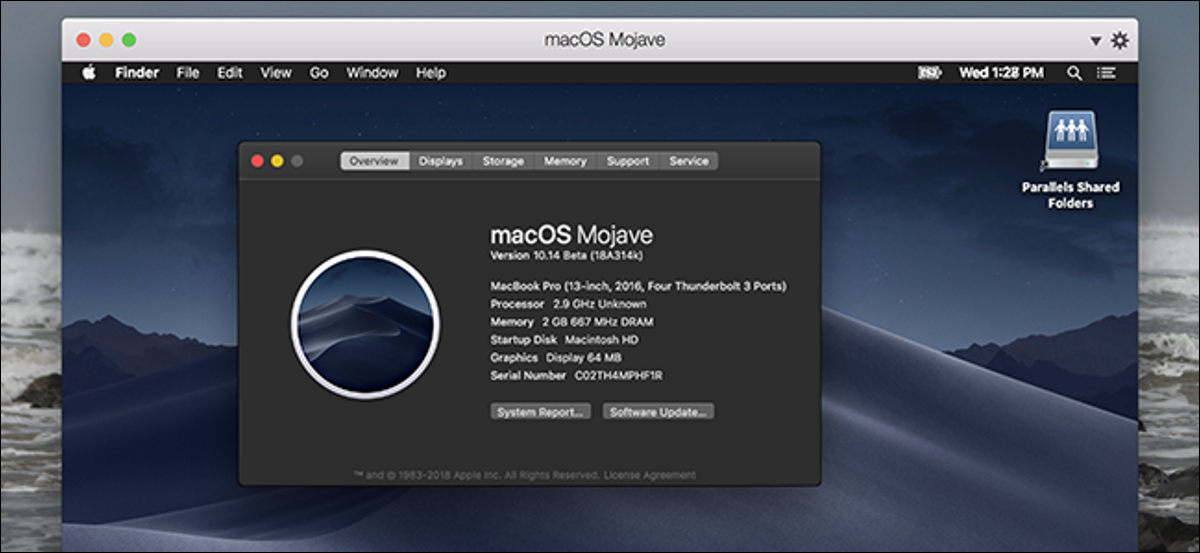
Parabéns! Você tem o macOS Mojave em execução em uma máquina virtual. Divirta-se experimentando todos os excelentes recursos!
Opcional: Instale Parellels Tools
As máquinas virtuais funcionam melhor com as ferramentas Parallels instaladas. Essas ferramentas adicionam drivers virtuais adicionais que fazem seu Mac virtual funcionar melhor, e o Parallels Tools realmente funciona com o macOS Mojave no momento em que este artigo foi escrito. Clique em Ações> Instalar ferramentas do Parallels na barra de menu da máquina host e o instalador será iniciado dentro da máquina virtual..
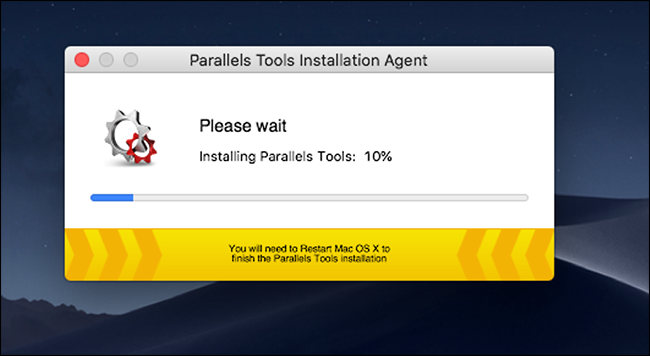
Você terá que reiniciar sua máquina virtual quando terminar, mas quando eu faço, você poderá fazer coisas como redimensionar sua máquina virtual e compartilhar pastas facilmente. Desfrutar!






